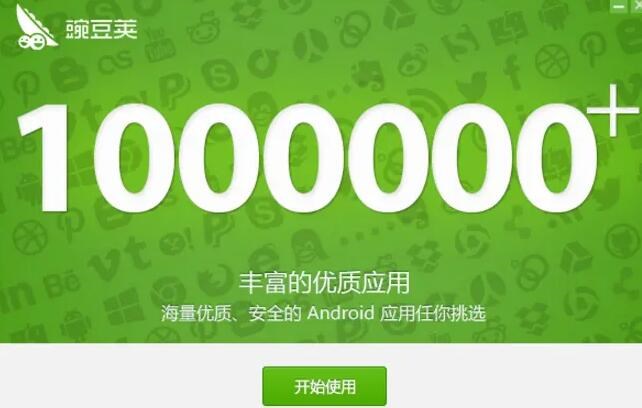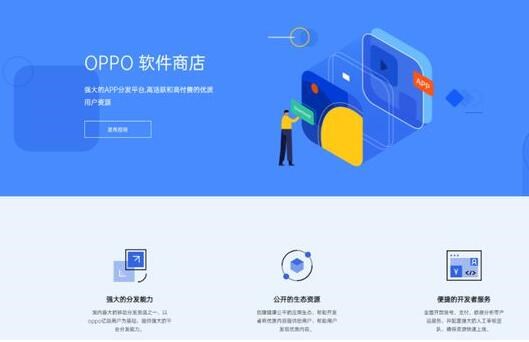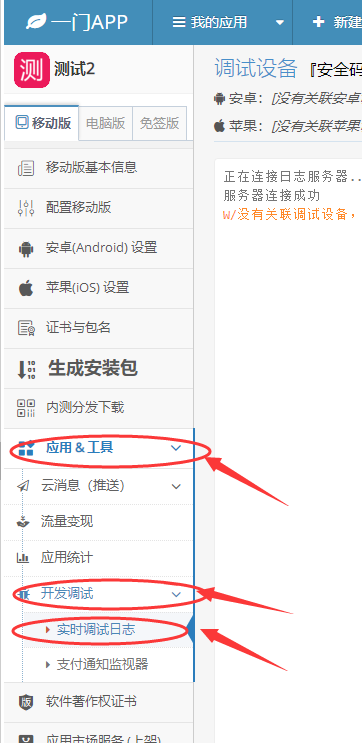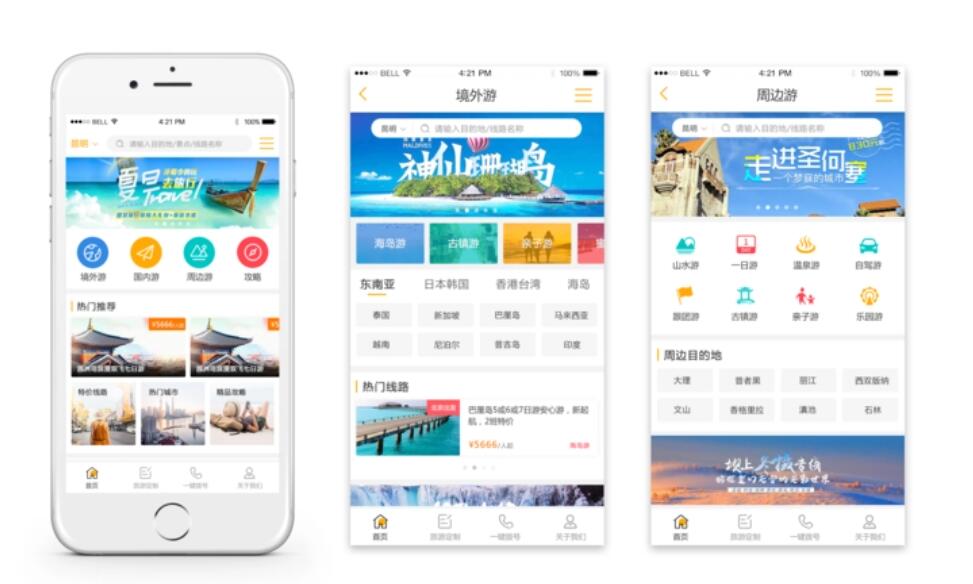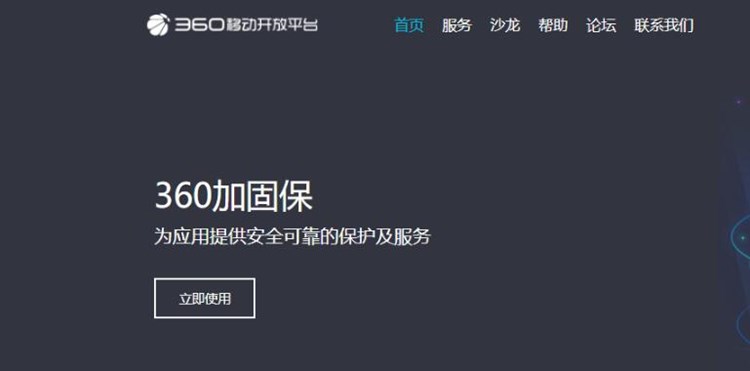Android Studio是一款为Android应用程序开发提供全面支持的集成开发环境(IDE),它手机上制作apk基于IntelliJ IDEA构建而成,提供了丰富的开发工具和强大的功能。使用Android Studio可以方便地创建、编写、调试和打包Android应用程序。本文将从基本原理和详细步骤两个方面介绍使用Android Studio制作APK的过程。
1. 基本原理:
在Android开发中,APK(Android Package)是Android应用程序的安装包格式。APK文件包含了应用程序代码、资源文件以及清单文件等。Android Studio提供了一套完整的工具链来协助我们将源代码编译成可执行的二进制文件,并将其打包为APK文件。
2. 详细步骤:
2.1 安装Android St

udio:下载并安装Android Studio,并根据向导进行设置和配置。确保正确安装了JDK(Java Development Kit)和Android SDK(Software Development Kit)。
2.2 创建新项目:打开Android Studio,点击“Start a new Android Studio project”按钮创建新项目。在创建项目的过程中,需要选择应用程序的名称、包名、最低支持的Android版本等信息。
2.3 编写代码:在Android Studio的主界面中,可以看到项目的文件结构和资源目录等。在“app”模块下的“java”目录中编写Java代码,实现应用程序的逻辑功能。
2.4 设计界面:在“res”目录下的“layout”文件夹中,可以使用Android Studio提供的Layout Editor,以可视化的方式设计应用程序的界面。
2.5 调试和运行:使用Android Studio的调试功能来检查和修复代码中可能存在的错误。在设备或模拟器上运行应用程序,进行调试和测试。
2.6 构建APK:当应用程序开发完成后,可以选择生成APK文件。在Android Studio的菜单栏中依次选择“Build”->“Build Bundle(s) / APK(s)”->“Build APK(s)”来构建APK。
2.7 签名APK:签名APK是为了确保APK的安全性和完整性。可以使用Android Studio提供的工具来生成签名密钥,并将其应用到APK文件上。
2.8 导出APK:构建和签名APK后,可以使用Android Studio的“Build”->“Build Bundle(s) / APK(s)”->“Build APK(s)”功能导出APK文件。导出APK之前,可以选择不同的配置选项,如构建类型、目标设备等。
综上所述,使用Android Studio制作APK可以通过创建新项目、编写代码、设计界面、调试和运行、构建APK、签名APK和导出APK等步骤完成。Android Studio提供了一套强大的工具和功能,使得APK的制作过程变得简单而高效。希望本文对于初学者了解和使用Android Studio制作APK有所帮助。